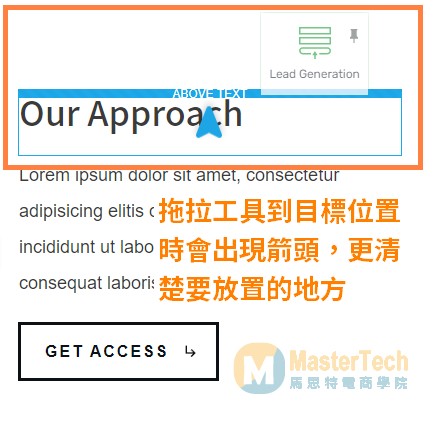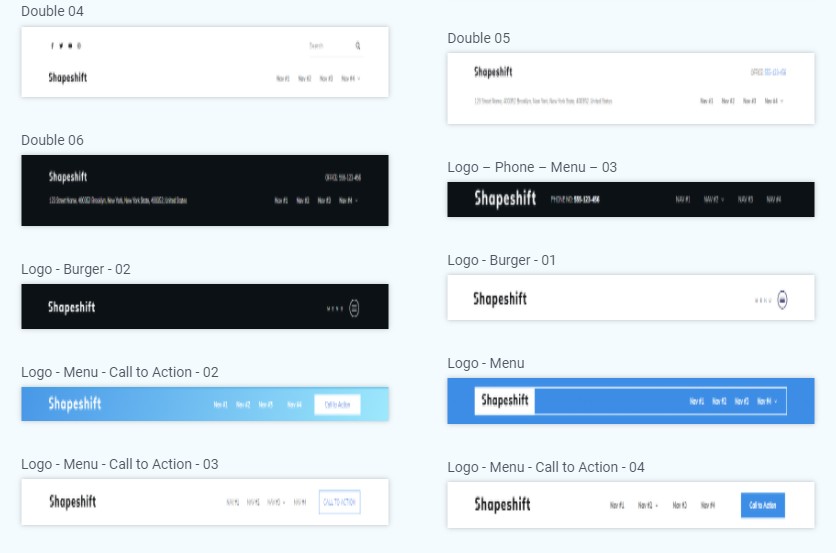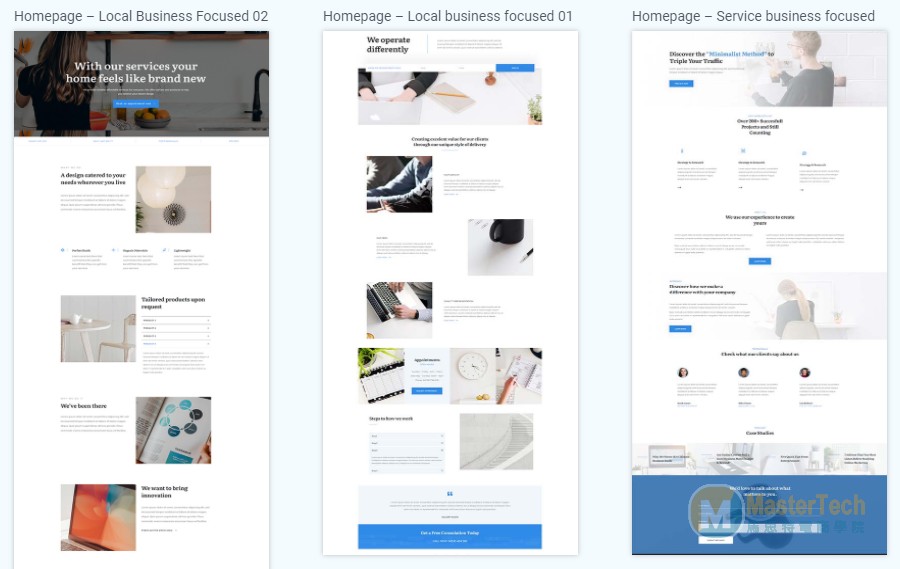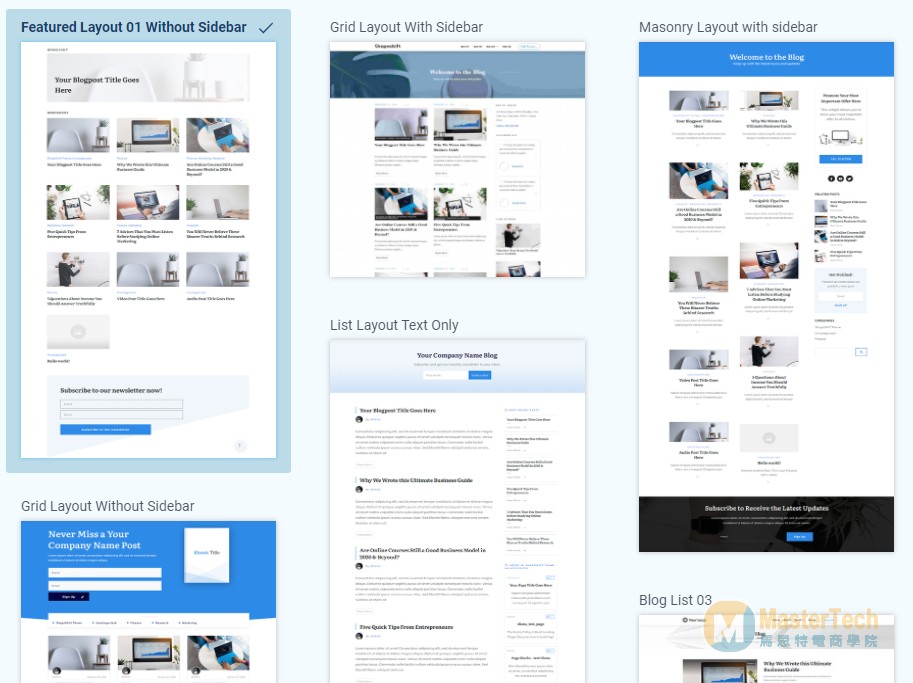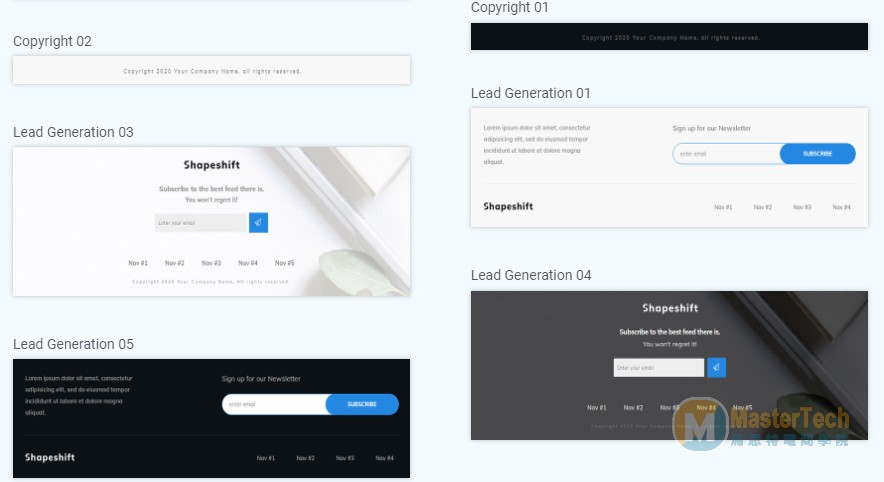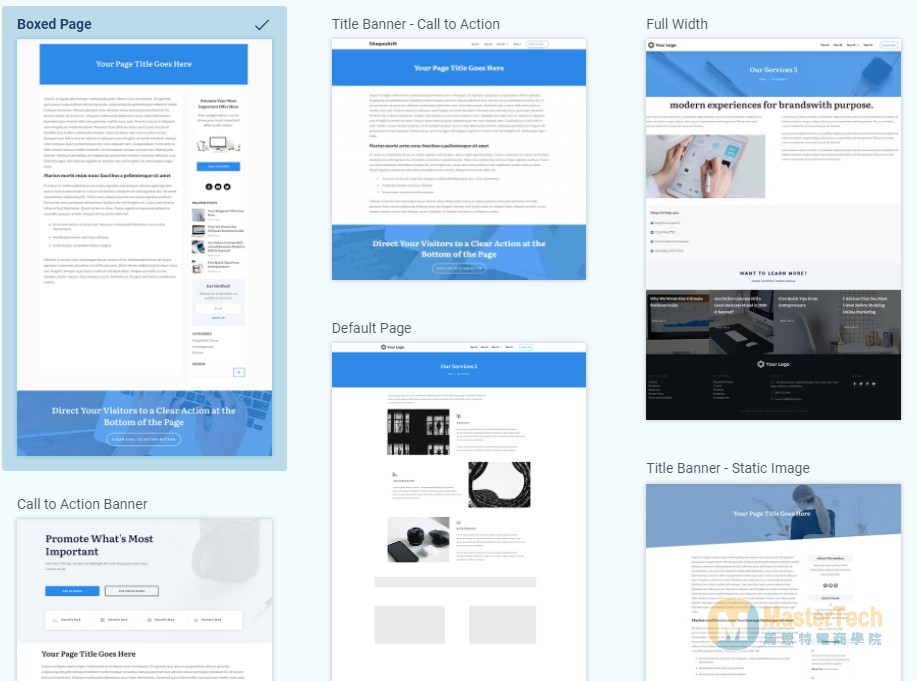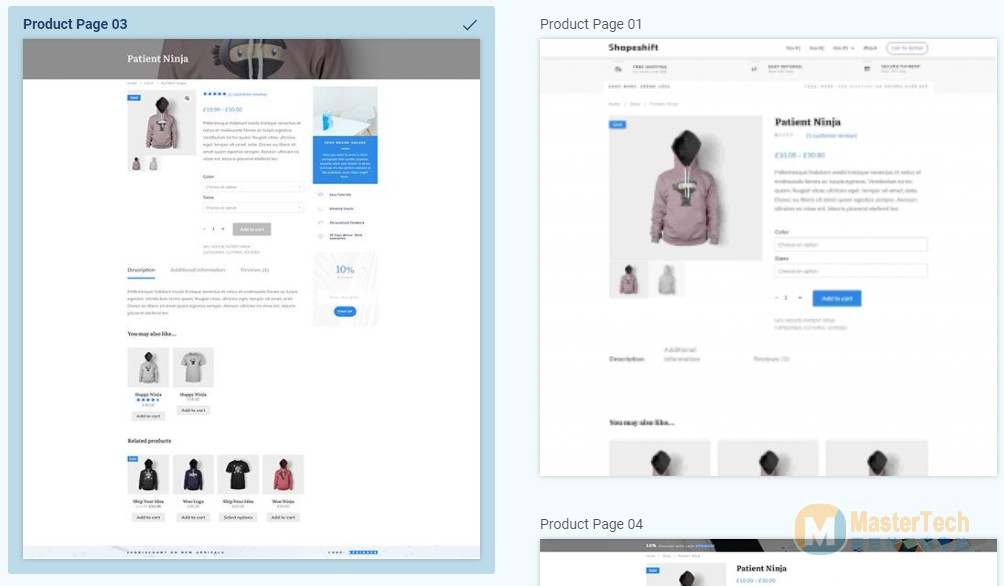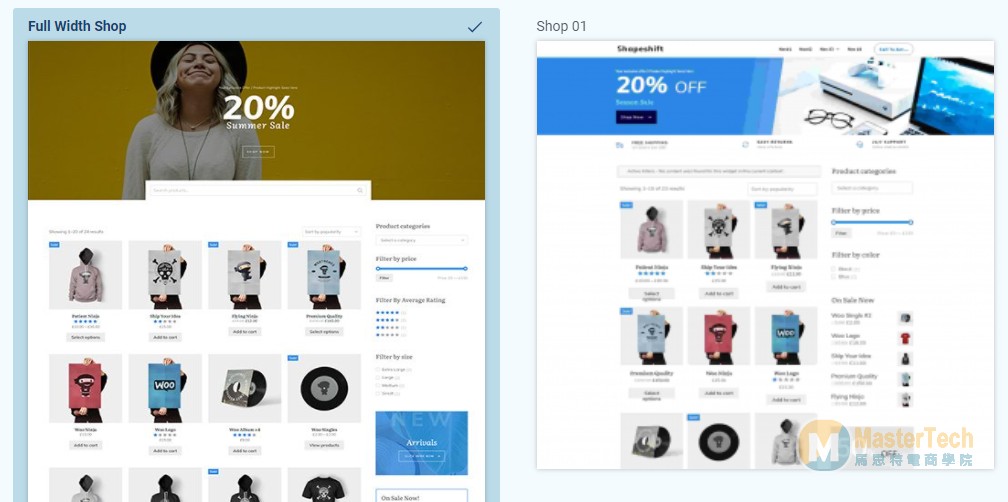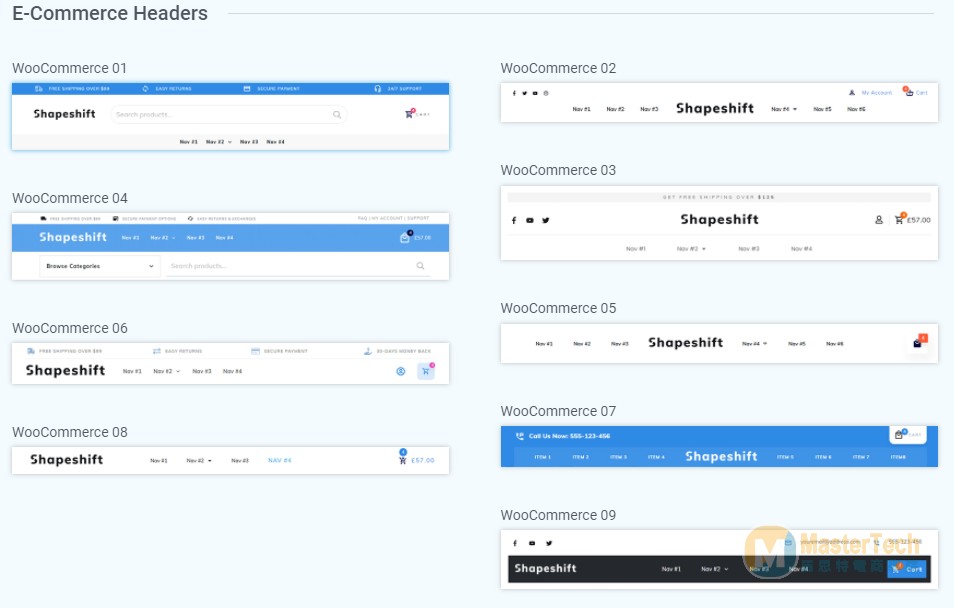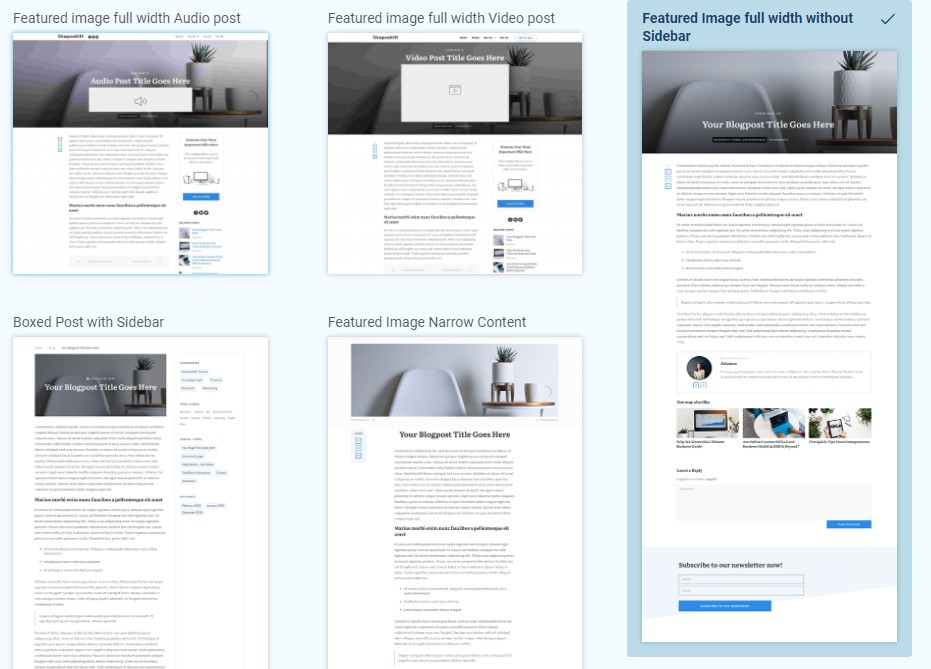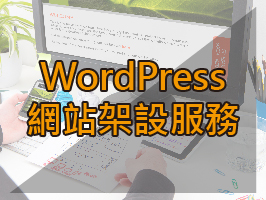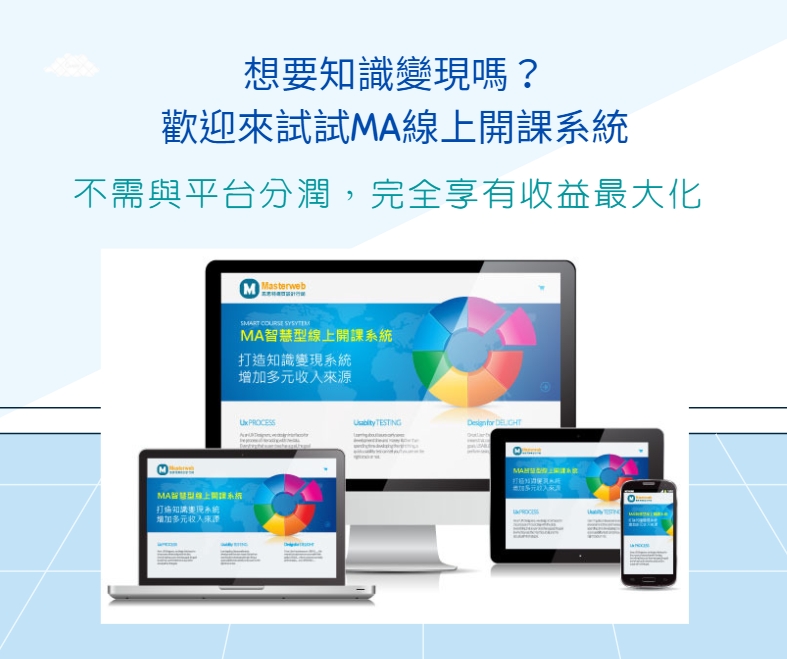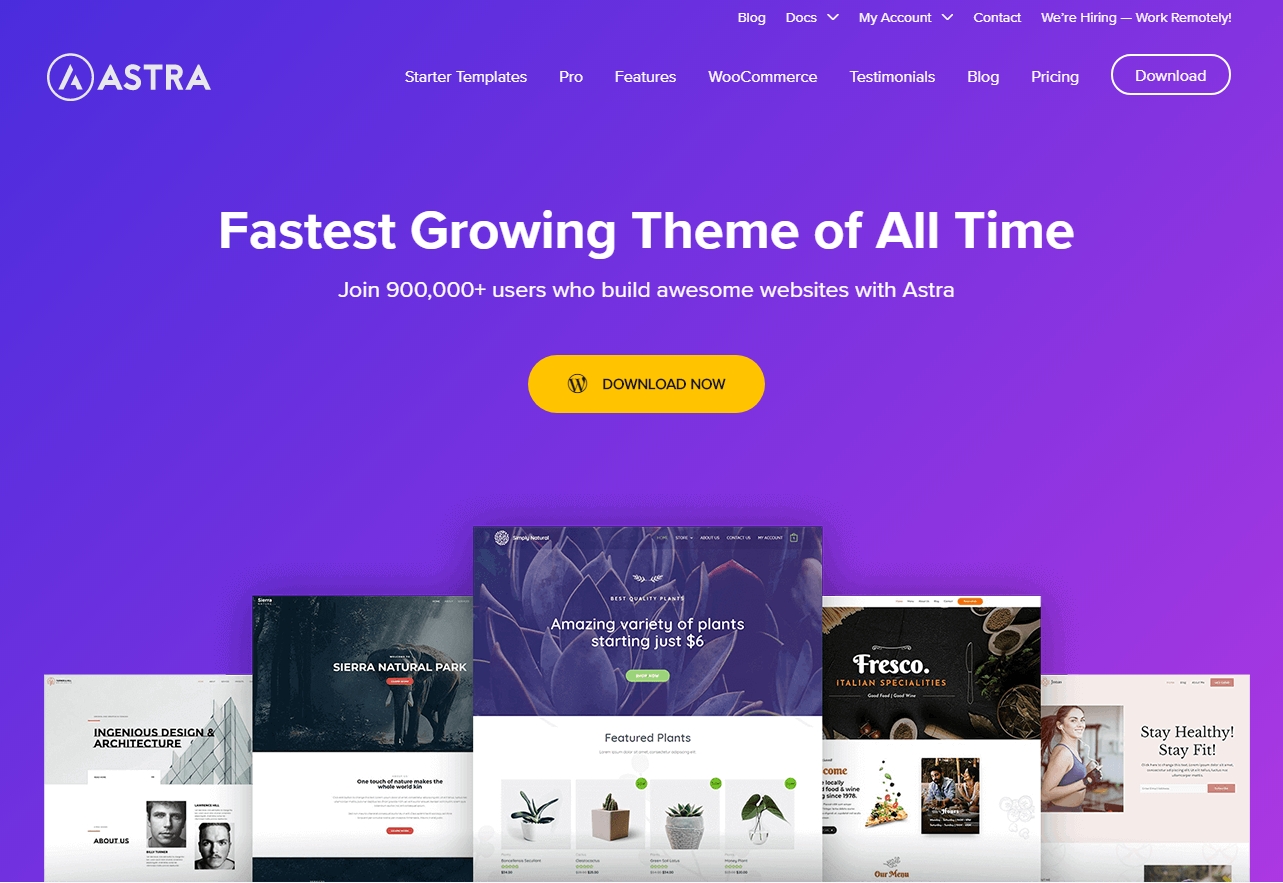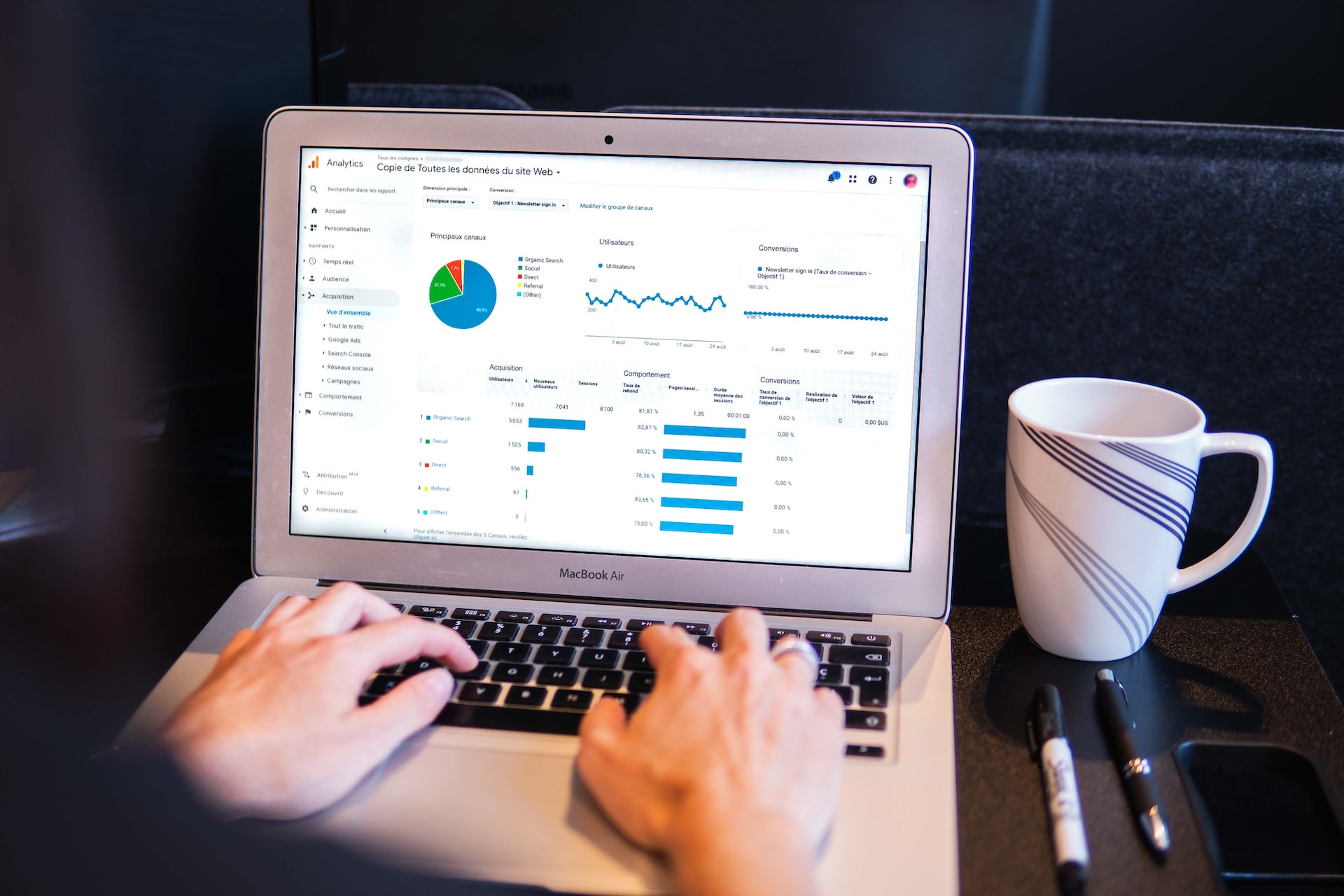你需要製作 WordPress網頁設計 嗎?
Thrive Themes 是一款適合用來做為部落格、形象網站、購物網站 及 內容行銷轉換的 WordPress佈景主題 (WordPress Theme)
大部份的佈景主題都只有針對網站編排的設計功能,殊不知後續的經營才是最重要的,畢竟我們做網站就是為了要賺錢,對吧?
這款主題最強大的地方就是自動化銷售漏斗(Sales Funnel) 、Email名單取得並分類、AB測試功能、透過測驗來做客群分類、線上課程這些功能,可以幫你的網站自動化銷售,24小時都能幫你帶來訂單,愈做愈省力,想要網站有高轉換率選這款主題準沒錯
主題內建的頁面編輯器讓你可以排出具有美感的文章及頁面內容,比起其他頁面編輯器(例如Elementor、Beaver、Divi等等),Thrive Theme可以直接將網站元件拖拉到對應的位置,不需要先新增區塊放置,超級的方便,
還可以存成不同範本提供不同文章類型使用,最棒的一點是有提供A頁面及B頁面交叉測試的功能,可以評估哪個版面比較能帶來高轉換率,很適合用來做網站行銷及想快速套用範本的懶人使用
Thrive theme主題還有提供不同實用功能,都整合在 Thrive Suite 之中,例如有 Thrive Architect (頁面編輯器)、Thrive Leads(名單磁鐵)、Thrive Quiz Builder(測驗產生器) 等等,都是很實用的工具,Thrive官方也有提供很多教學影片,可以更快上手
本篇文章大綱
Thrive Theme影片介紹
Thrive Theme特色
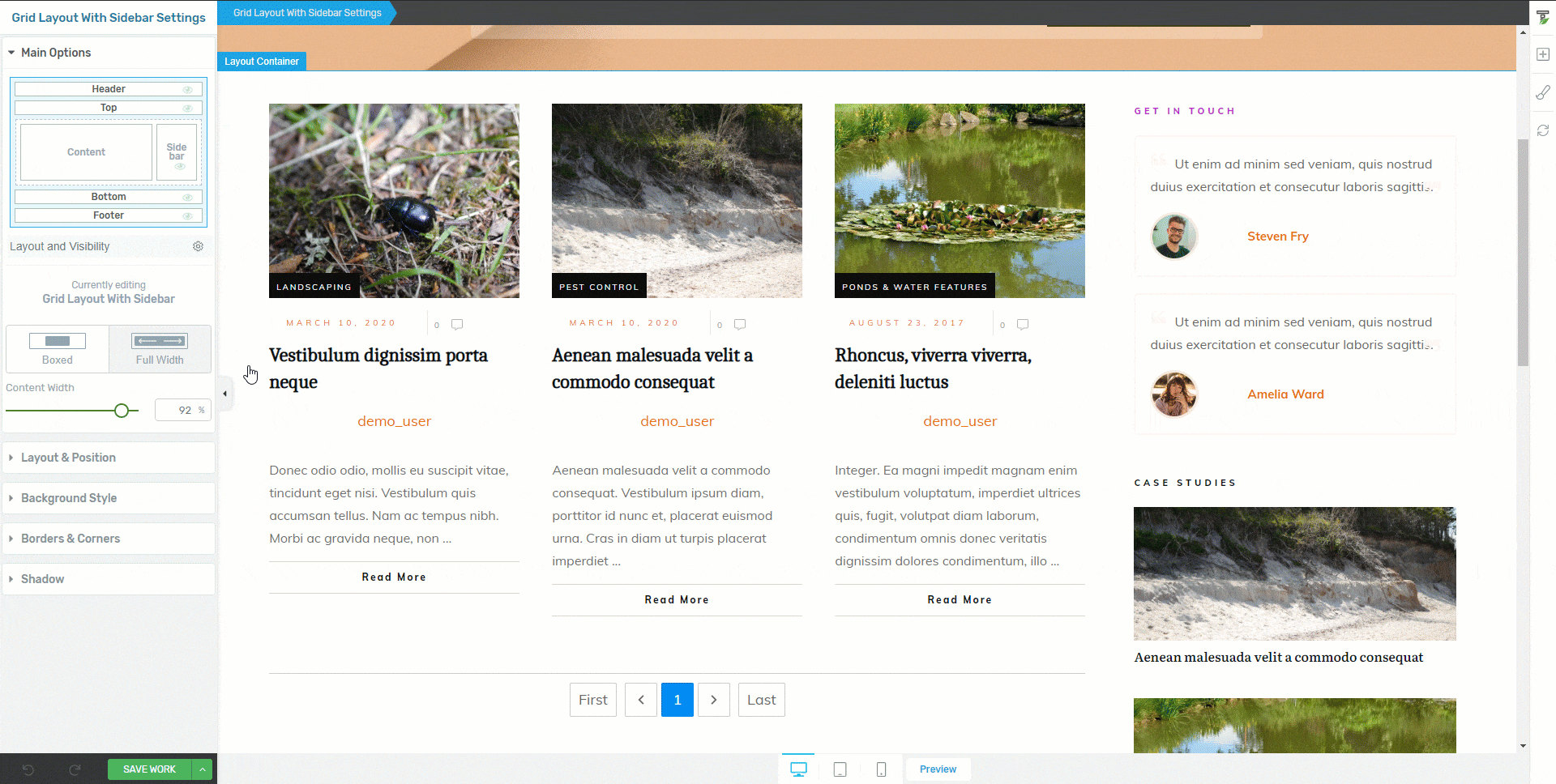
如果剛開始接觸這款主題的話,因為功能有點多,可能會比較容易搞混,Oceanwp及Astra、Avada 這類主題的設定項目分佈在各個不同的地方,非常不容易尋找,而這款 Thrive主題 最大的不同之處,在於Thrive Theme超貼心的安裝引導設定,只要一步步的做新增及樣式設定,對於剛接觸WordPress的新手站長更容易上手
主要的特色優點有
- 貼心的主題樣式設定引導,輕鬆設計不迷路
- 一鍵安裝主題及外掛,最不會發生程式衝突
- 每個設計區塊包含多樣化的模板,快速套用版型輕鬆完成
- 不會在網站內增加過多資源垃圾,僅只有增加2個選單
- 強大直覺的頁面編輯器,新手站長都能快速上手
- A/B 測試的功能,在2個頁面設計之間有效評估效益,優化內容更有依據
- 整合常見行銷功能模組,如名單磁鐵、線上課程、測驗、活動倒數等功能
主題安裝完成之後,只有在後台增加 2個選單,有了乾淨的操作介面,未來管理也比較方便,不會像大多數主題跟外掛會安裝多餘資源,降低網站運作速度,給新手站長用過的評價都很好,也很快就完成心目中的網頁設計

要新增文字、圖片或其他功能模組時,都會顯示箭頭引導會放置的位置,讓設計網頁排版時更為直覺,用過的新手站長都超級滿意
在安裝導引的過程中,每個區塊都有內建多種的設計範本,可以非常快速套用各種模板(大約只要20秒),不需要自行設計太多版面樣式,就能擁有一個高質感的網站,也有WooCommerce 的頁面樣式可以使用,要設計購物網站也沒問題
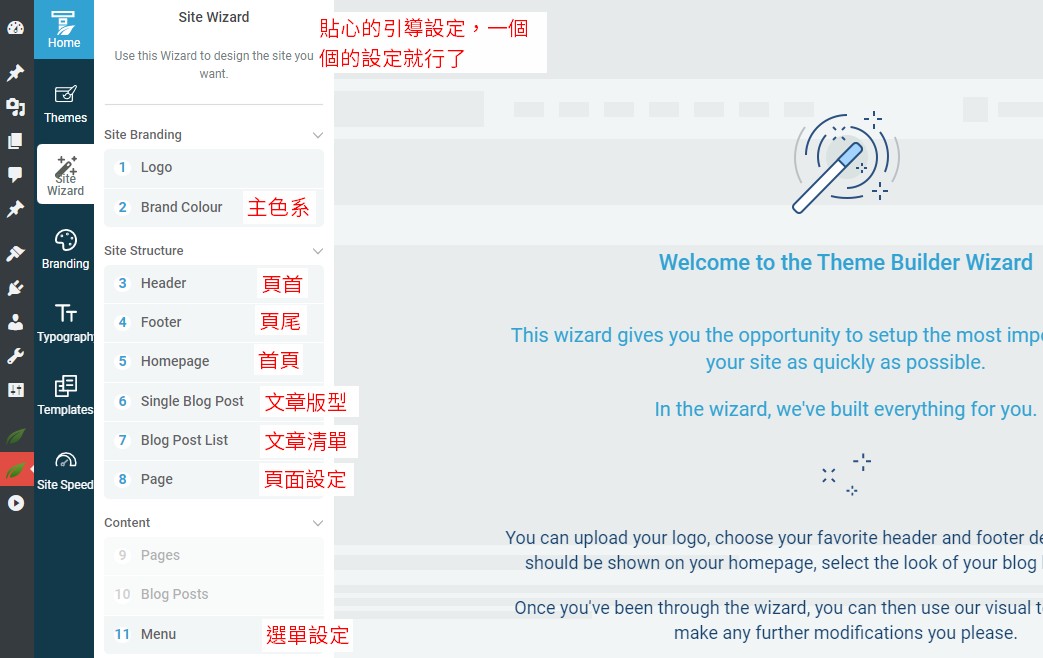
而Oceanwp及Astra比較偏向於半客製的方式,資源比較不多,需要另外找外掛功能增加,加上功能設定分佈在不同地方,對於新手可能不容易上手
接下來稍微來介紹一下 Thrive Theme 主要使用的外掛功能,一次費用就能使用全部的主題跟外掛,非常划算,整個網站從頁首、頁尾、側邊欄都能做細部客製,多種範本一鍵套用,輕鬆完成形象網頁,是設計師必備私藏的一款佈景主題
Thrive Theme Builder 是佈景主題,用來自訂全站風格及主色系的設定,例如Logo、Menu、Header、Footer,還有文章及頁面的樣式設定,除了現有的模板樣式之外,每個版型都可以進入再做細部修改
最讓大新哥喜歡的是「網站設定導引」的這個功能,一步步的帶你完成 LOGO設定、主色系、頁首、頁尾、文章版型、文章清單版型、頁面設定,閉著眼睛照著步驟就設定完成了
重點是~~~~ 每個步驟都有「超級多種的模板樣式(如上方圖片)」可以選擇,自由搭配出最與眾不同的網站樣式,之後要修改也超容易,全站都可以輕鬆完成設計,質感也很讚,超級大推
Thrive Architect 是一個外掛(Plugins),主要功能是內容編輯器,用來做為個別文章及頁面排版,如果單一頁面想要有不同頁面設計,就可以自行做排版,但只會套用在這個頁面,內建約200+種以上Landing Page模版
簡潔的操作界面及內建多種實用的網站工具,讓設計網站變的非常簡單,重點是還有支援WooCommerce,不論要架設部落格網站、形象網站或購物網站都沒問題
Thrive Suite 是這款主題的所有外掛功能組合,外掛總共有11個,每個外掛都有不同的功能,所以買了 Suite方案就能全部使用,還有會員的專屬課程
有興趣的朋友可以看一下影片介紹,會更清楚知道這款主題的操作方式
Thrive Suite包含哪些功能
每個外掛的功能都很強大也很實用,剛開始建議先瞭解一下之後,未來才能發揮100%的效益,有些還有動態效果,更能吸住使用者的目光
大新哥已將所有的教學影片整理在這篇文章中,讓你可以直接觀看影片看看能幫你的網站做到什麼程度
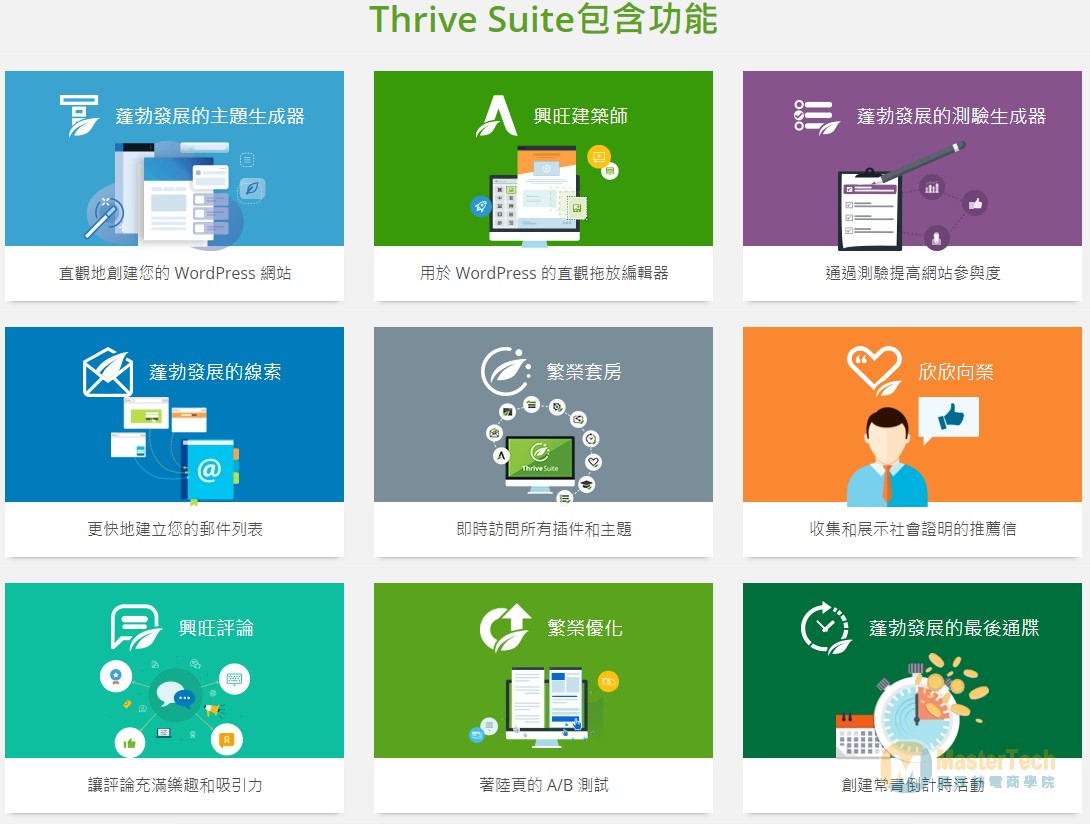
Thrive Suite是所有外掛套餐方案,一共有11款,接下來就來介紹這些主題的功能,瞭解外掛功能才知道可以做些什麼事。是否適合你使用
Thrive Theme Builder
這是佈景主題不是外掛,主要用來設定WordPress網站的全站風格,提供200多種範本可以使用,包含選單、頁面、頁尾、區塊等等,一鍵匯入就能做出不同的網站
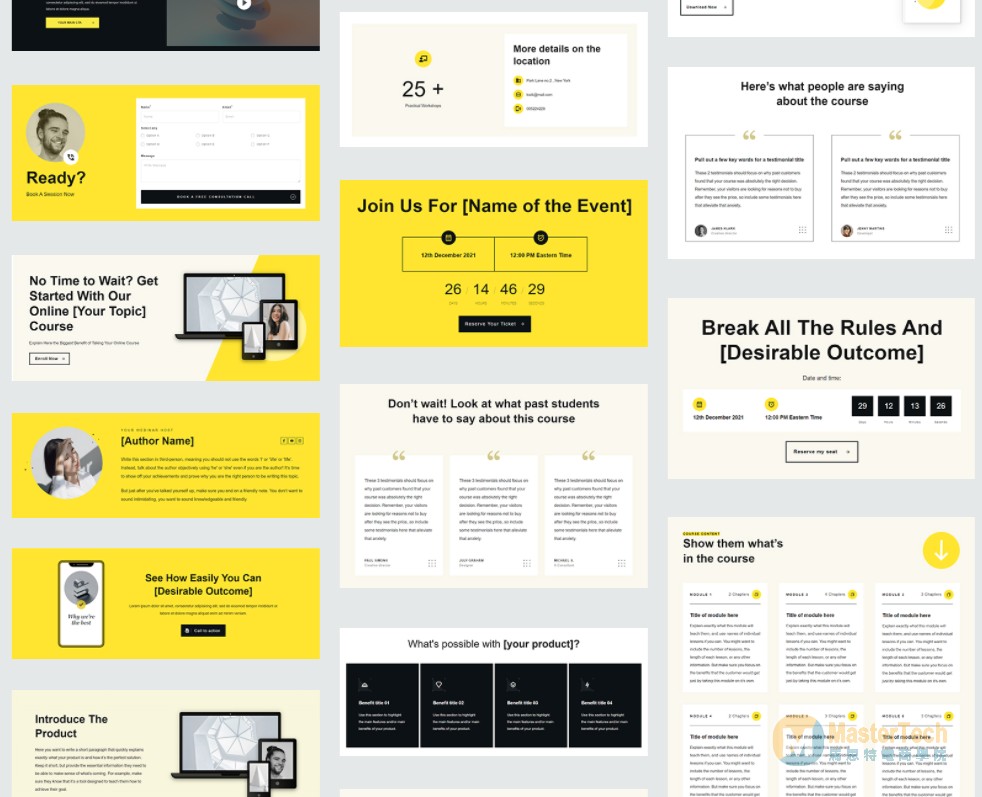
Thrive Architect
是一個拖拉式的頁面編輯器外掛,可以用來設計不同的文章及頁面,界面簡潔好上手,還有內建超多種實用的網站工具,包含常見的文字、圖片、按鈕、倒數計時工具等等,還有Landing Page及不同的頁面範本及區塊可以套用
比起Elementor頁面編輯器來說,Thrive Architect的編排功能更為直覺
Thrive Leads
用來設計名單磁鐵 使用,主要是要收集客戶名單,開發潛在客戶和轉換,還可以設定不同的群組,如果有打算長期經營網站的話,Email名單很重要,有了名單之後,未來可以透過 Email 跟潛在客戶聯絡,也能寄出一些商品優惠訊息
還有多種的觸發條件可以選擇,不同的觸發條件都可以吸引潛在客戶訂閱你的電子報,有了名單未來才能再行銷,例如
- 在網站戴入時顯示
- 過了N秒之後才顯示
- 滑到文章內容的特定區塊時顯示
- 滑到文章內容特定百分比時顯示
- 當使用者點擊某個元件時顯示
- 在使用者要離開頁面時顯示
- 當使用者瀏覽到頁面最底端時顯示
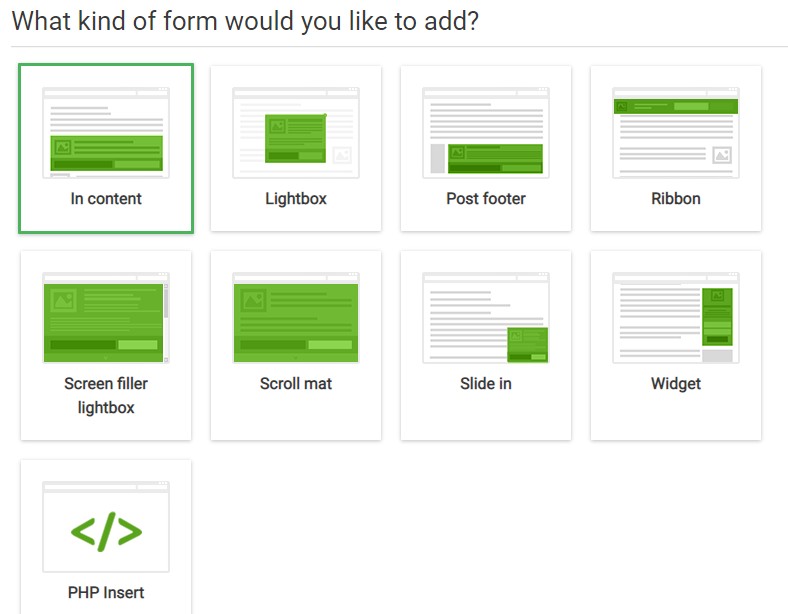
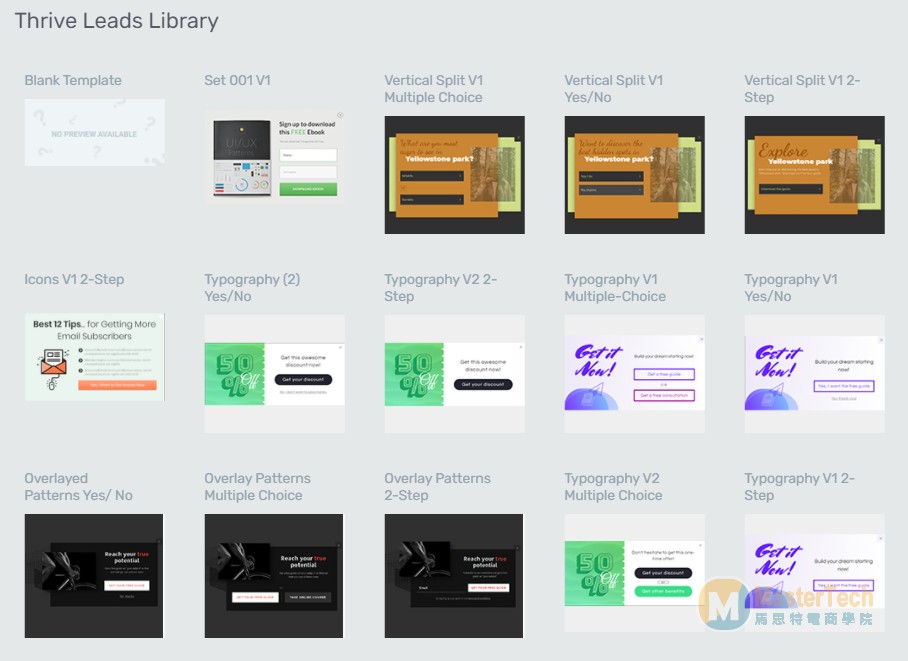
幫你的網站帶來更多業績
還可以做出更漂亮的網頁設計
還能設計個人風格的部落格文章
【立即使用Thrive Suite】
Thrive Quiz Builder
可以在網站中增加測驗的功能,通常會用來讓客戶做完測驗之後,並且留下Email名單索取
為什麼要做測驗?因為從測驗的過程中,可以讓使用者更瞭解自己的需求,並且引導到對應的商品或服務,目標更加精確,還能針對需求做客戶分群
Thrive Apprentice
在WordPress網站建立免費和付費的線上課程,操作中還有教學導航非常容易設定
Thrive Comments
在網站中可以加入評論的功能,讓客戶隨時都能跟你保持互動
Thrive Ultimatum
透過加入限時或是固定活動的方式,並且加入倒數計時器,增加客戶緊張感,提升下單的機會
Thrive Ovation
用來做「客戶推薦」或「客戶評論」,網站有客戶推薦及評論才能增加信任度,內建多種設計樣式可以快速使用
Thrive Optimize
這個外掛功能可以讓你做A文章及B文章的AB測試,透過工具的偵測可以知道哪個效果比較好,再針對效果好的頁面做進一步的優化依據,最常用來做為收集電子報樣式的測試使用
Thrive Automator
WordPress自動化工具,可以將外掛及電子報整合在一起,可以設計一系列的銷售漏斗流程,是一款非常實用的外掛,根據統計來說,使用者通常要看到7次以上才會買單商品或服務,所以漏斗的規劃就很重要
如何開始使用Thrive Suite?
當你已經購買 Thrive Suite 主題之後,登入官網之後會發現多了幾個選單,接下來帶你如何安裝外掛及設定
step 1
登入官網下載Thrive外掛
登入網站之後,會發現主選單多了3個選單,點選 Member Dashboard頁面,並且下載Thrive外掛安裝
如果不知道登入密碼的話,可以註冊的信箱中搜尋「Welcome to Thrive Suite」的信件標題,裡面就會有系統產生的密碼
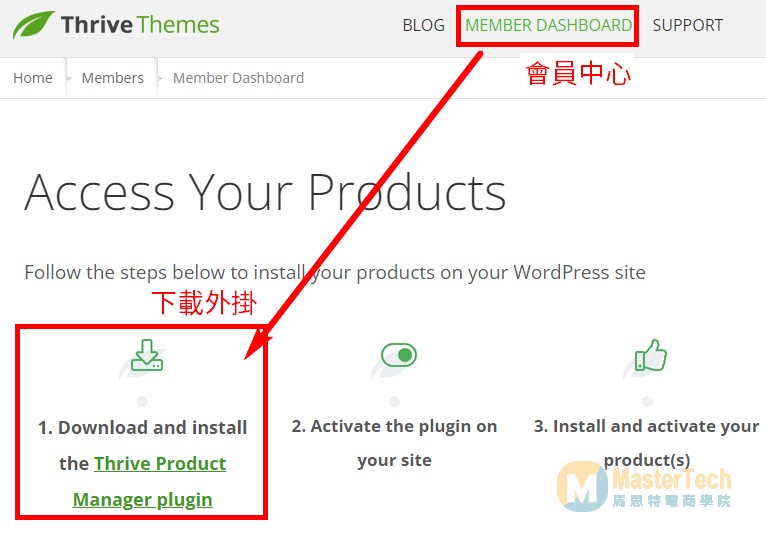
step 2
安裝並設定外掛
安裝外掛之後,在左方選單會點選「Product Managerr」之後,然後按下按鈕登入帳號
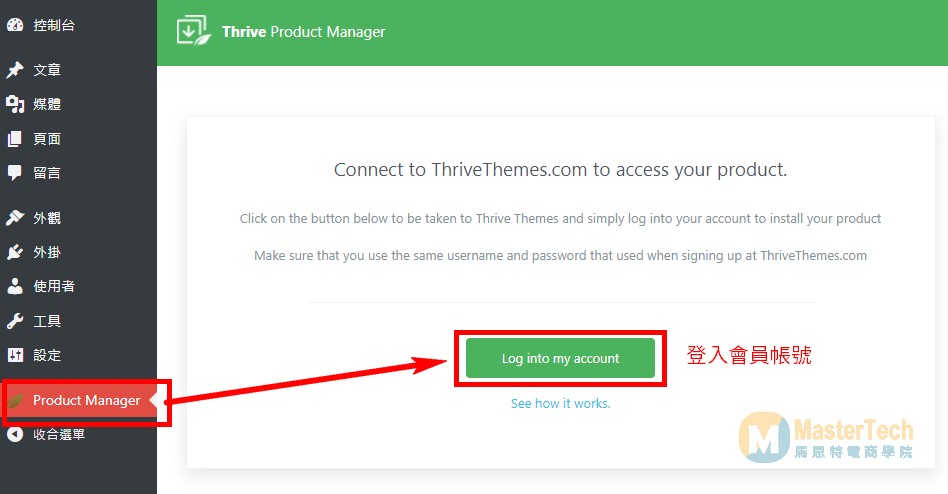
step 3
選擇要安裝的外掛功能
這裡會顯示Thrive Suite所有的外掛功能,勾選需要的功能, 「Thrive Architect 」這是頁面編輯器,必選
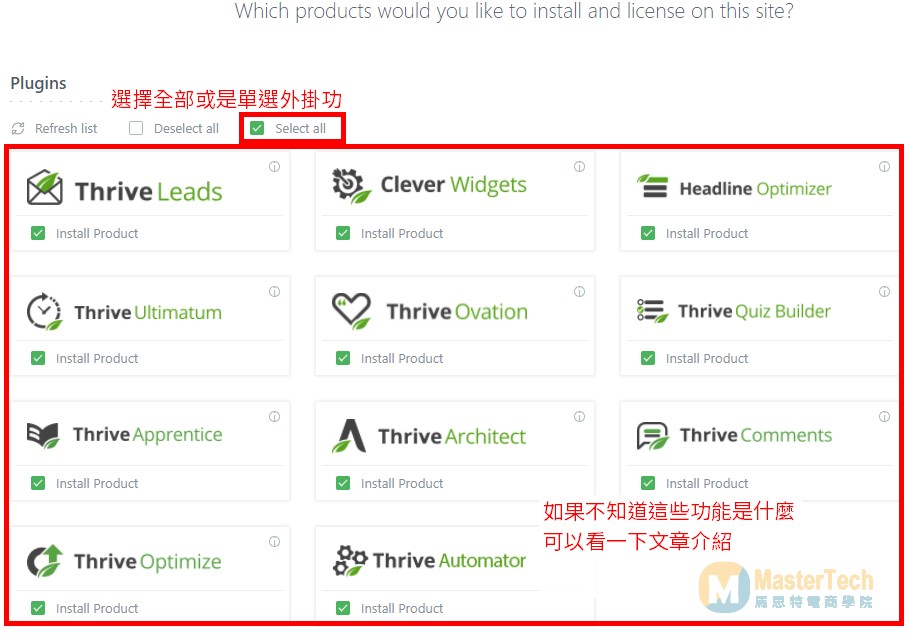
step 4
安裝佈景主題
頁面再往下滑會看到 Thrive Theme Builder ,勾選並且安裝
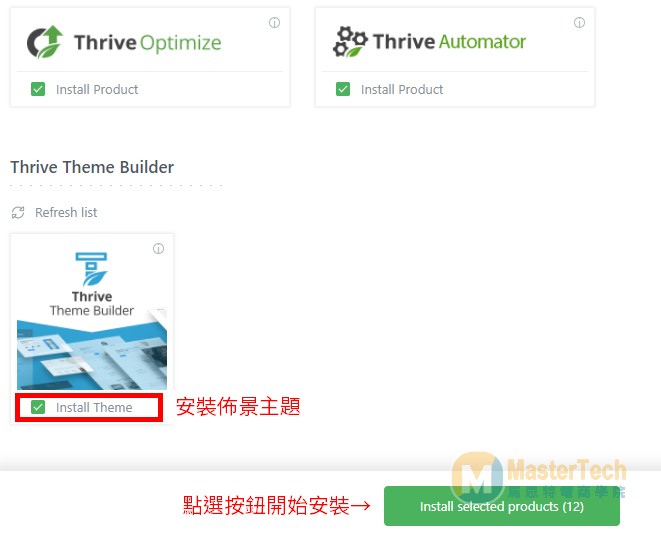
step 5
安裝外掛中
再來就會開始安裝勾選的功能跟主題囉,選擇愈多,安裝時間越久,需要等待一下
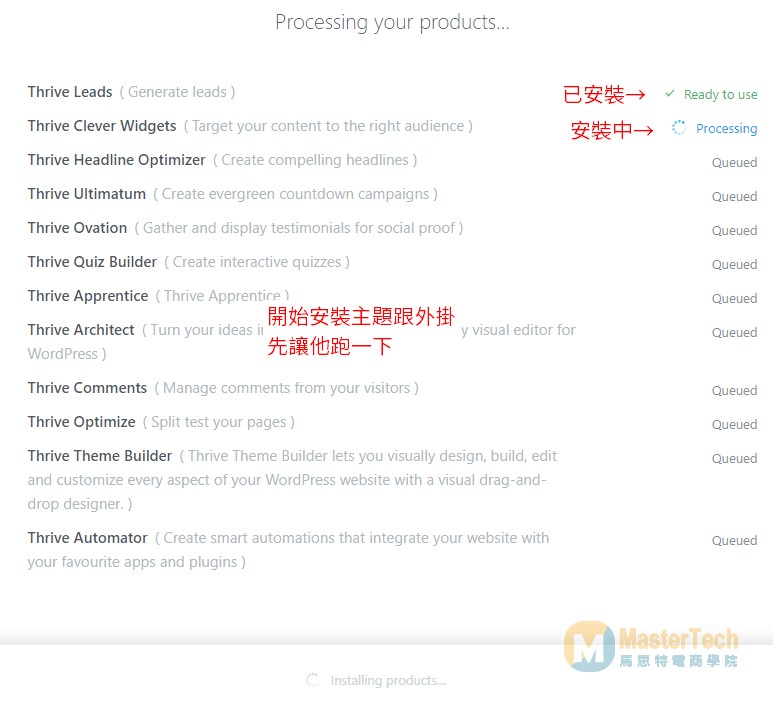
step 7
啟用功能
安裝完成的話會顯示 Ready to ues,表示已經正常安裝無誤,可以點選藍色按鈕開始使用
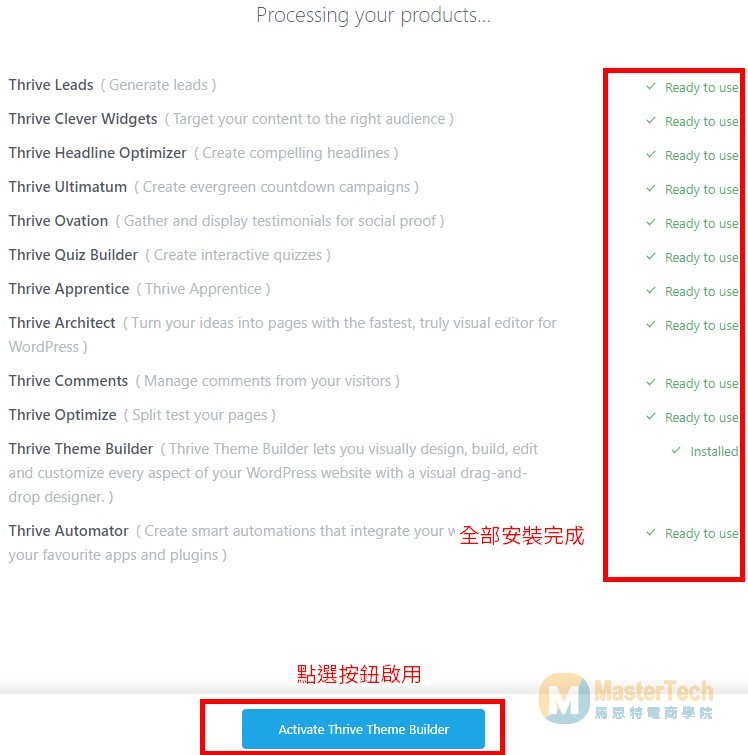
step 8
預覽或選擇主題樣式
預設會提供3種的主題配色樣式,可以先預覽哪個比較想要風格,再點選Choose選擇,之後都可以再作修改
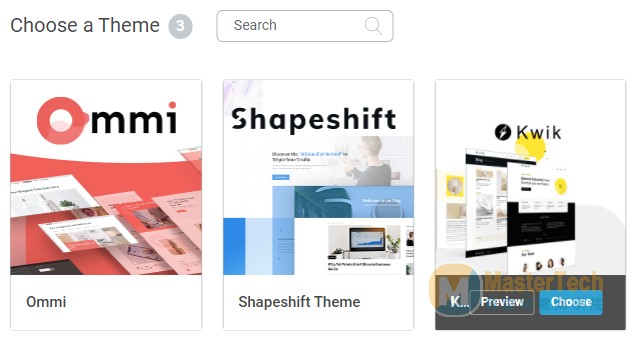
step 9
網站設定引導
接下來會看到網站的設定引導,一步步的帶領你完成整個網站風格、文章樣式、頁面樣式等等,每個階段都有「多種範本」可以選擇,步驟非常的直覺,一下子就完成了
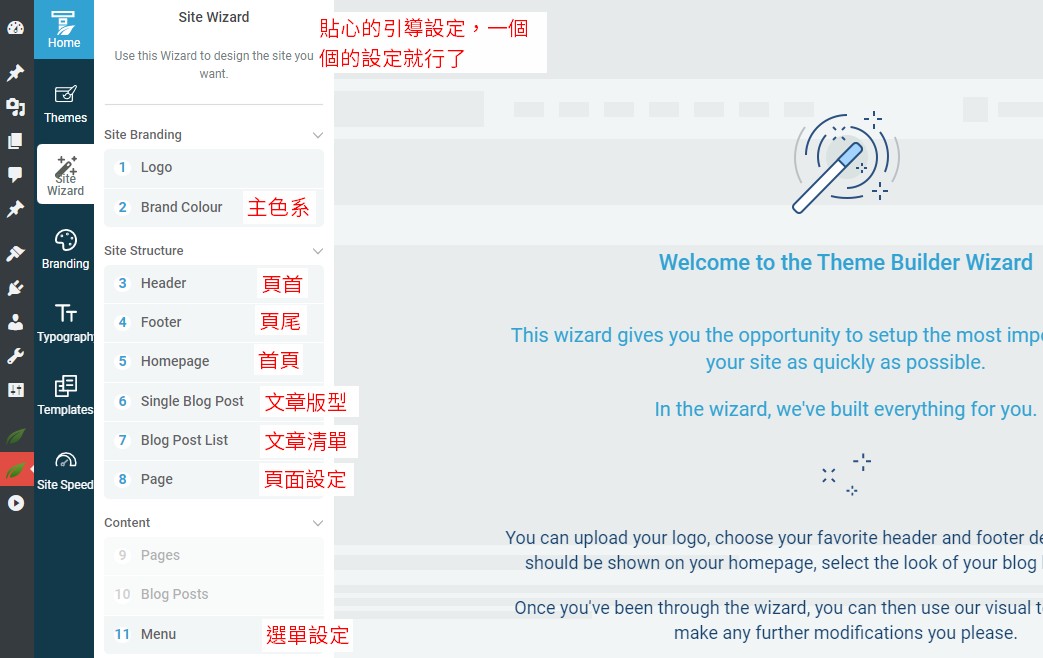
step 10
頁面編輯區域介紹
頁面編輯的方式也很直覺明瞭,主要分為三大區塊,分別是工具設定區、網頁預覽區、工具區,只要把工具拉到預覽區,就可以即時顯示調整結果,不用程式技術也能輕鬆編排網頁
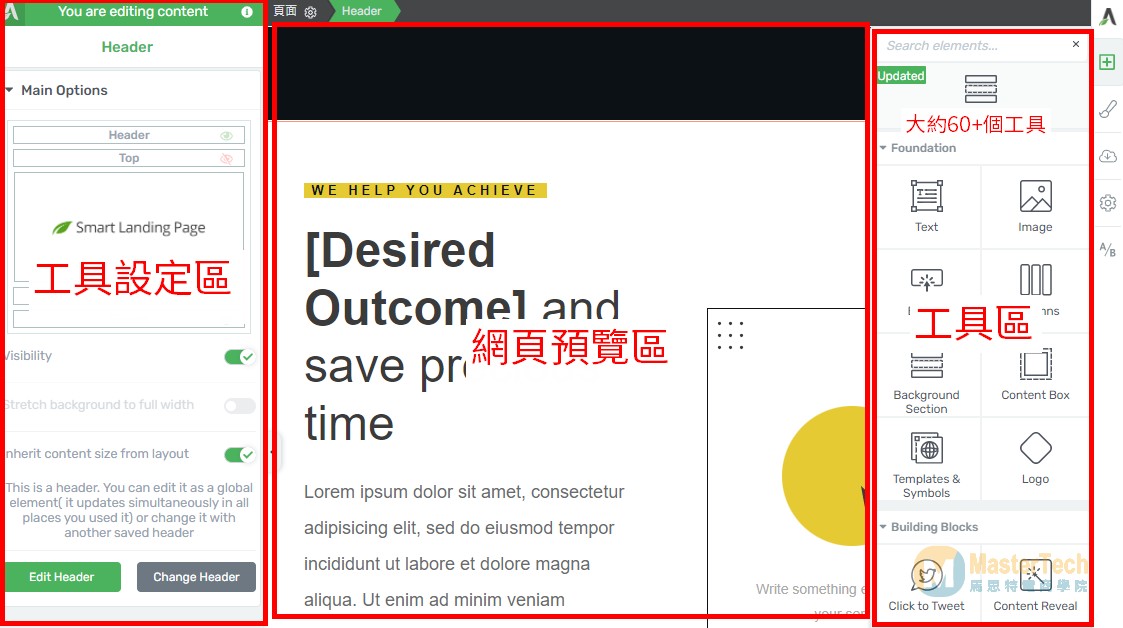
step 11
Thrive Suite 登入帳號密碼
因為 密碼是隨機生成,所以需要到信箱中尋找 「Welcome to Thrive Suite」這封信件,才能看到登入密碼唷
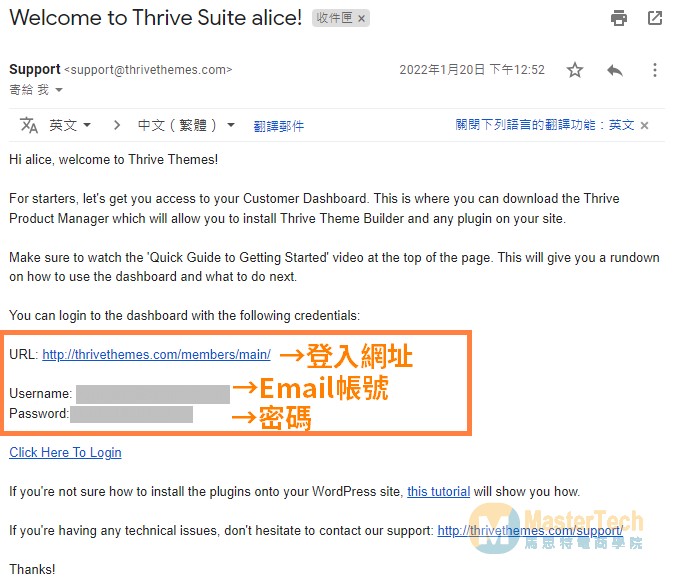
Thrive Suite費用
Thrive Suite包含WordPress主題、頁面編輯器、銷售漏斗、電子郵件列表、線上課程等功能,可以持續更新還有各種模板可使用,包含頁面模板、文章模板、還有各式各樣的選單模板及Call To action(行動呼籲,簡稱CTA),主要的費用分為2種,分別是每季及每年收費
季繳方案的費用的為 90美金,換算台幣大約為2520元左右,平均每個月大約是840元,可以建立25個網站
年繳方案比較划算,費用是228美元,換算台幣大約為 6400元,平均每個月為532元左右,可以建立25個網站,以網站數2個方案是相同的,如果長期會使用,建議用年繳方式
如果用不到這麼多個網站,也可以找朋友一起合購,費用很實在,不用寫程式就可以設定超多種行銷工具,授權數達到25個網站,且可以全站編輯的話,少說需要再加一倍的費用上去,例如 Elementor Pro 方案25站授權就要199美元,還不包含主題及其他外掛功能
各別安裝主題跟外掛最容易遇到程式衝突的問題(常常是新手最崩潰的問題) ,所以使用官方整理好的方案內容最沒問題
另外,如果未來不想續約訂購的話,還是可以使用原來的網站,只是無法做主題及外掛更新,還有使用模板
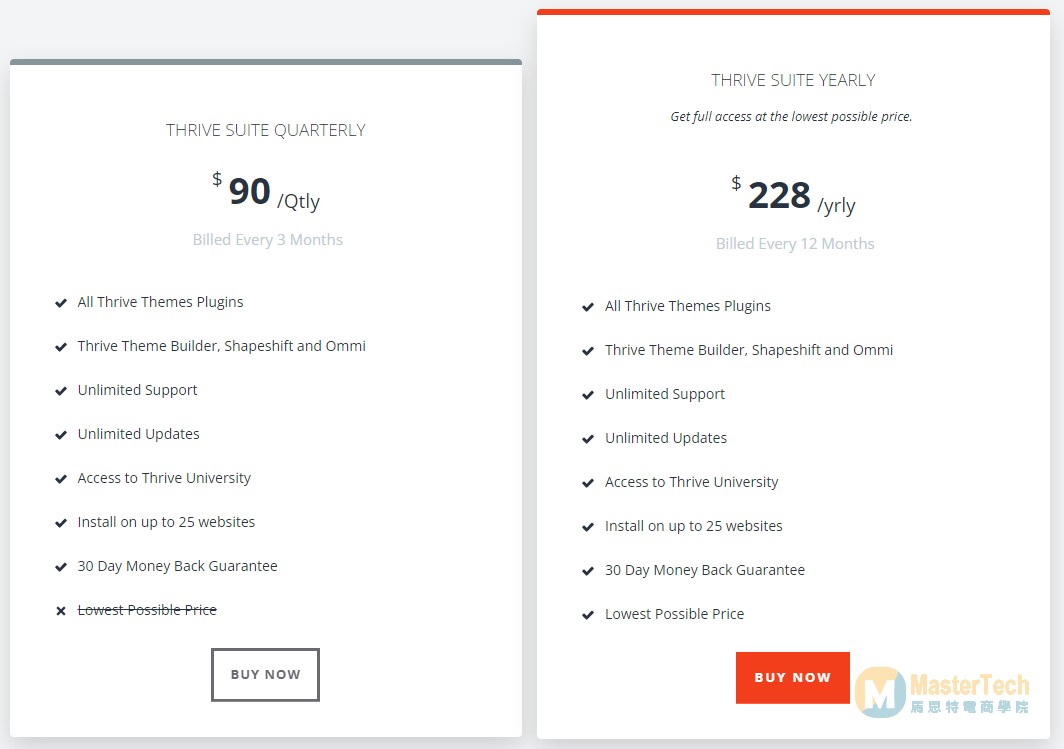
Thrive Theme主題優點

整合常用的行銷工具
除了 Thrive Suite的行銷外掛之外,還可以跟超多種行銷工具做API 連結,例如Activecampaign(電子報跟進)、Converkit、MailChimp、HubSpot、Mailerlite等等,擴充性十足,不用寫程式就可以輕鬆設定
豐富高質感的模板套用
提供的模板樣式都非常有質感,而且也一直不斷的在更新,從選單、頁首、頁尾及頁面樣式、文章樣式等等,都可以快速的一鍵套用,套用完再修改內容就讓網站變的非常有質感,就連銷售頁也有超多種模板可以選擇
如果你正在接案幫客戶製作網站的話,模板可以說是你的軍火庫,只要套用修改,就可以快速完成,讓客戶覺得有效率之外,也能提早收款
簡約彈性頁面編輯器
Thrive Architect 簡潔乾淨的編輯方式,還有內建的頁面及文章模板,輕鬆就可以做出一流的專業網頁,以及具有特色的文章頁面,讓文章不只有單調的圖文編排,還可以有更多不同的變化,不會程式的使用者也能快速上手
支援RWD界面強化SEO
RWD是響應式網頁,也就是說會針對電腦、平板、手機版做不同網頁的變化,只要使用Thrive工具編輯出來的網頁就有符合RWD的設計,可以強化SEO的排名效果之外,也能提升使用者體驗
自訂及儲存模板功能
如果你已經有做好一個頁面或一篇文章的樣式,未來希望某些頁面或文章可以直接套用版面,那儲存模板功能就非常適合你,只要將做好一次的版型存下來,下次就可以馬上匯入使用,修改一些內容就能快速上線,儲存的模板愈多,未來會愈來愈輕鬆
AB測試功能
這是大新哥覺得最好的一個功能,在網路世界中,網站是要給其他使用者觀看的,所以如果設計的網頁或動線容易讓使用者不知道是幹麻的,或是不被喜歡,就很容易離開網站,是件很可惜的事
如果這時候可以做2個不同的設計頁面,然後做成效的交叉測試,依照成效好的再做進一步的優化加強,相信更容易可以讓客戶買單
Thrive theme主題缺點
只有英文介面
目前使用介面只有英文版本,還沒有中文化,對於英文比較不好的朋友可能會覺得吃力,不過可以透過 按右鍵 Google翻譯來解決這個問題,操作熟悉就容易上手了
初期摸索時間
如果只想要使用頁面排版的話,只要安裝使用 Thrive Architect就好
若是要新增其他功能,因為類型太多種,剛開始一下看到這麼多功能,比較不知道如何選擇,好在官方影片做的很詳細,每個外掛都看一次影片之後就會清楚很多,甚至會覺得超級好用
費用改為訂閱制
目前的費用方案已改為訂閱制,以基本每季是90美金,大約是2500元台幣左右,換算每個月是840元左右,可用在25個網站
每年訂閱比較划算,費用是228美金,大約是6300元左右,換算成每月大約是525元,可以用在25個網站,價格CP值最高,未來如果不續訂的話,網站還是可以正常使用
有美美主題也要搭配行銷做推廣
如果英文程度還OK的話,也可以參考國外 WealthyAffiliate平台 的教學,從網站到SEO、電子報行銷都有完整的說明,甚至會教你如何透過部落格變現的經營方式,SEO排名要好的話,一定要使用 SEMrush 這套工具,不僅可以做關鍵字流量調查、查看競爭對手的流量來源、還有網站目前的關鍵字排名等等,一個SEO工具就能幫助你獲得更多流量來源,搶下Google排名第一
基本付費方案Premium每月49美元,方案內容有關鍵字工具、競爭對手分析、每週直播課程,300 小時的專家教育、附屬訓練營培訓(70堂課)等等,滿滿的乾貨等你領取
因為國外資訊通常是第一手,而且比較完整實用,也是大新哥進修網路行銷知識的平台之一,最高方案每天也只要台幣90元左右,每年有200個專家以上在線上分享,還能建立50個網站,再搭贈SEO工具 Jaaxy Enterprise(價值 99 美元/月),非常的划算
除了部落格經營之外,搭配Youtube 來經營會更快見效,推薦一個課程,可以有系統性的學習 Youtube頻道經營及變現,擴大你的收入來源,再搭配 Instagram經營,只要努力三個月左右,之後就能快速發揮個人影響力,合作的機會也會愈來愈多
推薦2個課程,透過課程系統學習可以省去很多摸索試錯的時間,投資自己才能在眾多自媒體中脫穎而出
推薦使用 Thrive Suite嗎?
網路發達的時代,不論你是經營部落格、官方形象網站、購物網站等等,最終都是需要收費才能支持你的網站繼續經營下去,所以一個可以幫你帶來收入且可以快速完成的主題就顯的非常重要
對於一般剛經營WordPress網站的新手,剛開始要安裝一堆外掛功能,除了有可能會造成程式衝突之外,安裝過多的外掛也會影響網站速度,要怎麼取捨都很難拿捏,所以購買 Thrive Suite 主題之後超方便,已經把需要的網站功能都裝好,只要安裝就能使用
Thrive Suite已經把這些常用的功能都整合在一起,只要安裝就可以快速使用,還有內建超多種模板可以快速套用,不論是架站新手或老手來說非常適合,也不需要花太多時間在設計,非常推薦給你使用
有了好的主題也要搭配優質虛擬主機,主機推薦使用 A2 Hosting主機 ,還能建立官方網域信箱
相關架站文章教學
→部落格網站教學-最便宜建立部落格網站方式,經營個人自媒體或是個人品牌都很適合
→品牌形象網站教學- 使用 WordPress 品牌網站架設、公司形象網頁製作
→架設購物網站教學,想要網路開店省成本就看這篇,幫你省下10萬元
→線上課程平台架設 教學 – 打造專屬線上教學平台建立被動收入,完整架站流程從設計工具到行銷方式無私大公開
→Teachable平台-建立線上課程完整教學,設計工具及行銷方式大公開
→如何架設網站?一篇 架設網站教學 帶你 自學 網站製作流程 就能完成 最低費用 專屬網站
→網站架設費用 要多少?網頁設計報價大公開,只要3000元就能建立會賺錢的網站?
→WordPress費用 是多少?架設WordPress網站最完整成本分析,最精省的方式分享給你
→如何使用 WordPress 建立網站:從設計到內容,一步步教你打造品牌網站
→10大部落格平台推薦,想當部落客前先選擇最適合你的平台
結論
WordPress佈景主題非常的多,可以在 Themeforest主題市集中找到超級多種,不論是部落格、形象網站,甚至是購物網站、訂閱網站等等,都可以在這裡找到不少
每個主題的設定方式及支援程度也都不一樣,好的主題可以讓你未來經營網站健步如飛,選到有問題的主題未來容易遇到各種狀況,都足以讓站長爆炸崩潰
而這款Thrive主題是非常罕見有整合各式行銷工具於一身的佈景主題,如果想要讓網站有成效的話,選這款主題就對了

想更完成學習WordPress架站技術,歡迎加入全方位架站課程
如果這些文章對你有幫助的話,也歡迎請大新哥喝杯咖啡 <<我要前往請喝咖啡>>
想要最便宜的金流手續費優惠?
→【電商網站必備】藍新科技金流申請,享2.4%最低手續費(透過專屬表單)
更多網站教學影片都在Youtube頻道,歡迎按讚、訂閱、分享
若是有網頁設計的需求或是合作邀約,也可以透過「聯絡表單」或是「線上客服」的方式與我們聯絡
如果想要學習架設網站,或是架站遇到問題的話,也有提供 1對1線上教學 ,使用遠端電腦連線+語音的方式教學,讓你不需出門就能在家學習,歡迎設計師或工程師帶案合作
覺得網站太慢或常當機的話,歡迎參考 WordPress網站搬家服務
另外也有 網站顧問服務 及 網站健檢 服務,如果覺得網站速度太慢或是經營上的問題不知如何解決,歡迎預約時間幫你做網站健檢
推出「線上課程網站方案」,是獨立架設的網站,如果你想建立自己的線上課程網站,而不想跟課程平台分潤且受限平台規則的話,歡迎參考 MA-Course線上課程網站方案
想要經營個人品牌的話,可以先從 個人部落格 的話,不用怕平台演算法及倒閉問題,本站也有提供 部落格網站方案 ,大新哥也能提供一些網站的經營建議給你,歡迎來聊聊
想要在網路販售商品的話,我們也有提供 電商購物網站方案,費用便宜快速上線,降低剛開始微創業的經濟負擔,還能擁有網站管理自主權,不用受限於平台限制
如果對 WordPress架站、網站經營 及 網路行銷 有興趣的朋友,可以訂閱電子報或是按讚追蹤Facebook粉絲頁,我們將不定時發佈 WordPress網站 及 網頁設計、及個人品牌相關文章。
歡迎加入FB社團 「WordPres網站架設 / 網頁設計接案 / 部落格經營 / 網路行銷 /個人品牌」,主題是討論網站架設、部落格經營、網路行銷,有興趣的朋友也歡迎加入社團一同交流
網站經營需要費用,本站所提供的商品連結或廣告,透過連結購買的話,我可以獲得一點點微薄佣金,讓我們可以持續創作更好的內容,但這不會影響到你的使用權益,詳情可查看 FTC免責聲明